Tverの動画を無料でダウンロードする2つの簡単な方法
Tverは、ドラマ、映画、バラエティ番組など、幅広いジャンルの動画を提供する有名な配信プラットフォームです。Tverは優れた視聴体験を提供していますが、これらの動画をオフライン視聴用にダウンロードしたり、お気に入りのコンテンツを自分だけのコレクションにしたい場合もあるはずです。この記事では、インターネットに接続しなくても、Tverの動画を無料でダウンロードできる2つの簡単な方法をご紹介します。
パート1:Tver動画を保存するメリットについて
Tver動画を保存することで、オフライン視聴、データ使用量の節約、そしてお気に入りのコンテンツの自分だけのコレクションを作成できるというメリットがあります。さらに、プラットフォームにアクセスできない人やオフライン視聴をしたい人と簡単に共有することができます。
-
オフライン視聴:
Tverの動画をインターネット接続なしで楽しめるので、旅行や接続制限のある地域に最適です。
データ使用量の節約:
データプランを使用することなく動画を視聴できるため、データ通信量に制限がある場合や制限超過を避けたい場合に便利です。
自分だけのコレクション:
Tverの視聴状況に関係なく、お気に入りのTver動画をライブラリ化して簡単にアクセスできます。
アクセシビリティ:
プラットフォームから削除されても、ダウンロードした動画への中断のないアクセスを保証します。
便利な共有機能:
ダウンロードしたTver動画を、プラットフォームにアクセスできない人やオフライン視聴をしたい人と簡単に共有することができます。
パート2:Tver動画をダウンロードして保存する方法とは?
YT Saver は、Tverを含む様々な動画配信プラットフォームから動画を簡単かつ効率的にダウンロードできるオンラインのTver動画ダウンロードツールです。このツールは、ダウンロードプロセスをスムーズかつ使いやすくするための幅広い機能を提供しています。YT Saverでは、ユーザーはMP4などの希望する出力形式を選択し、必要なビデオ品質を選択することができます。これにより、それぞれの好みやデバイスの互換性に基づいたカスタマイズが可能になります。YT Saverは一括ダウンロードに対応しており、複数のTver動画を同時にキューに入れてダウンロードすることができます。この機能により、複数の動画を同時にダウンロードする際の時間と労力を節約できます。
PC/MacでTver動画を無料ダウンロードする方法とは?
ステップ1: Tverにアクセスし、ダウンロードしたい動画を見つけます。お使いのブラウザのアドレスバーから動画のURLをコピーします。ウェブブラウザを起動し、YT Saverのウェブサイトにアクセスします。
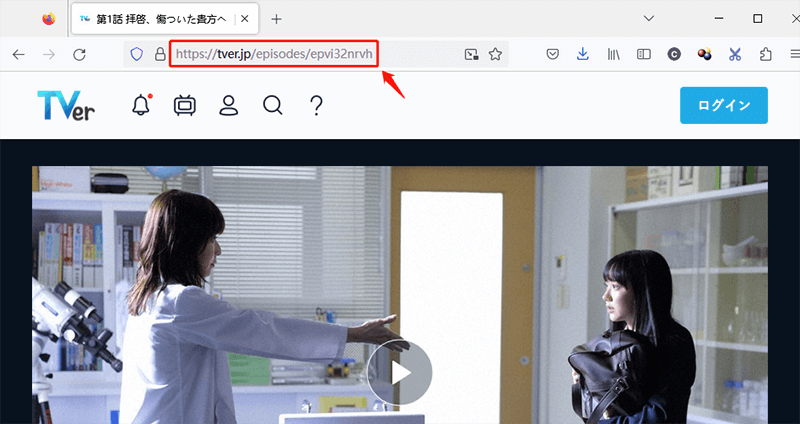
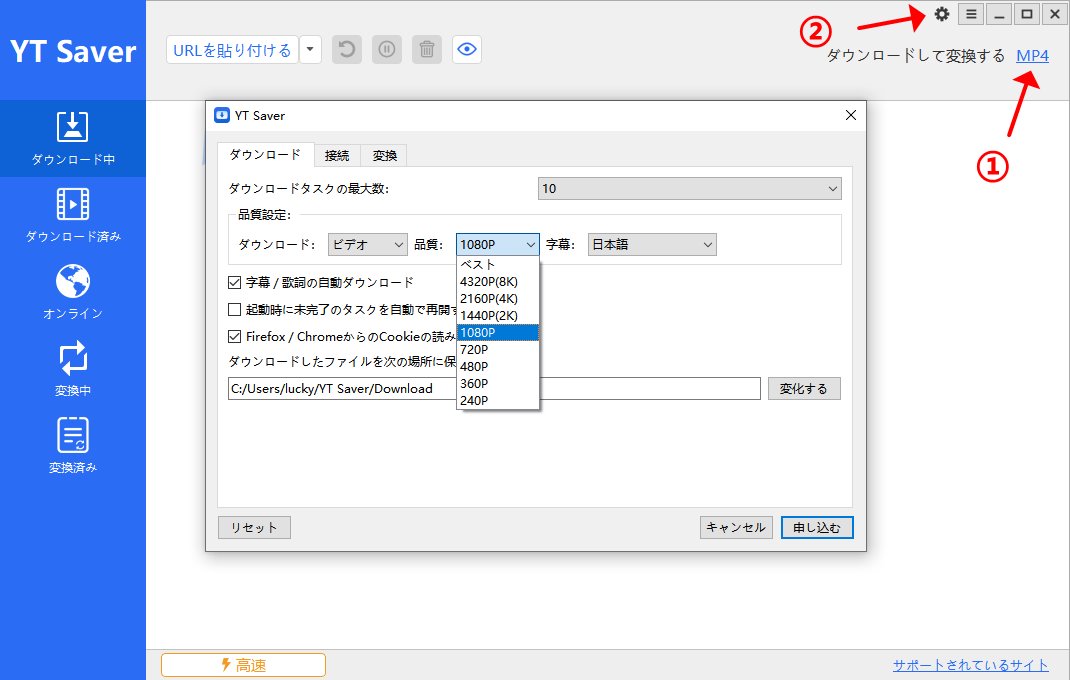
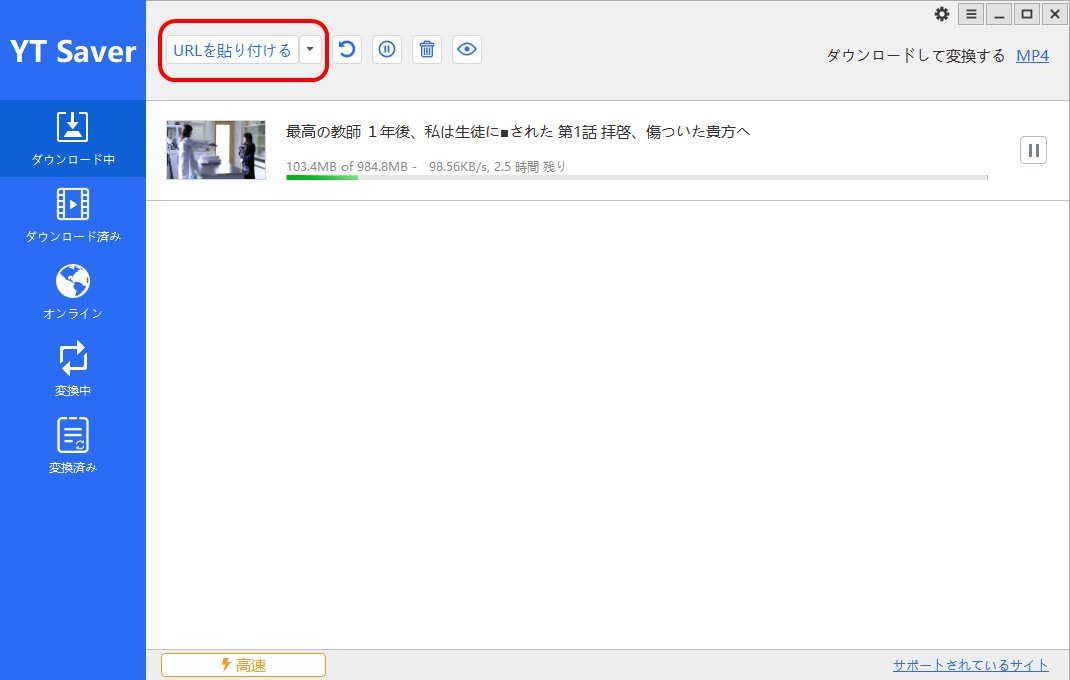
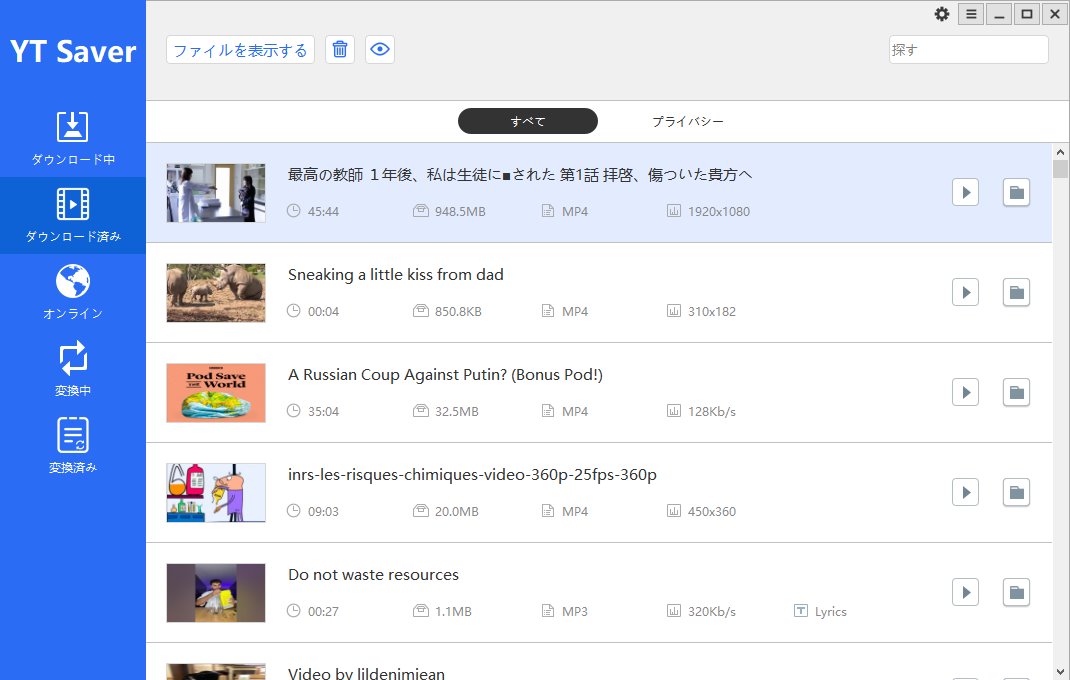
パート3:Video DownloadhelperでTver動画を保存する方法とは?
Tver動画をダウンロードするためのもう一つの頼りになる選択肢は、Video Downloadhelperと呼ばれるブラウザ拡張機能を使用することです。この便利な拡張機能はGoogle ChromeやMozilla Firefoxなどの人気のあるブラウザで利用でき、お使いのブラウザから直接シームレスなダウンロード体験を提供します。
Video DownloadhelperはTverの動画をスムーズにダウンロードするための幅広い機能を提供しています。拡張機能をインストールすることで、ブラウザのツールバーにVideo Downloadhelperアイコンが表示されます。
以下はVideo Downloadhelperを使用してTver 動画をダウンロードするステップです:
ステップ1: Video Downloadhelperの公式サイトにアクセスして、お使いのブラウザに拡張機能をインストールします。
ステップ2: Tverのウェブサイトにアクセスして、ダウンロードしたい動画を見つけます。
ステップ3: 動画が再生されると、Video Downloadhelperアイコンがお使いのブラウザのツールバーに表示されます。アイコンをクリックすると、ドロップダウンメニューが表示されます。
ステップ4:ダウンロードする動画の画質をドロップダウンメニューから選択できます。Video Downloadhelperはあなたのニーズに合わせて様々な画質オプションを提供しています。
ステップ5: ご希望の画質を選択した後、「ダウンロード」オプションをクリックします。Video Downloadhelperは動画の取り込みを開始し、指定したダウンロードフォルダに保存します。
ステップ6: ダウンロードが完了したら、お使いのコンピュータの指定されたダウンロードフォルダに保存されたTver動画を見つけることができます。
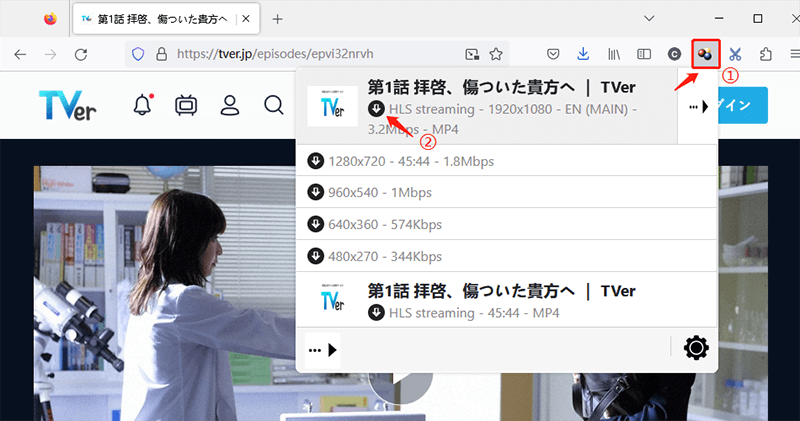
パート4:ダウンロードしたTver動画が再生できない場合の対処法とは?
時々、お使いのデバイスでダウンロードしたTver動画が再生できない状況に遭遇することがあります。これは動画の互換性の問題や動画形式の問題による可能性があります。このような場合に、再生できない問題を解決し、ダウンロードしたTver動画をスムーズに楽しめるようにするための方法があります。
その一つは、動画形式の変換や動画をデバイスに最適化することができる信頼性の高い動画変換ソフトを使用することです。また、YT Saverは互換性の問題を解決し、ダウンロードしたTver動画の動画形式を変換することができる多機能なツールです。
ステップ1: Tver動画ダウンロード/変換ソフトを起動します。
ステップ2: ソフトの「変換」タブをクリックします。
ステップ3: 「ファイルを追加」をクリックして、PCに保存したTver動画をインポートします。
ステップ4: ソフトのインタフェースの右側にあるファイル形式が表示されている四角い枠を見つけます。
ステップ5: 四角い枠をクリックすると、ドロップダウンメニューが開き、「動画」カテゴリからAVIやMP4などの汎用性の高い動画形式を選択します。
ステップ 6:「OK」ボタンをクリックして変換プロセスを開始します。
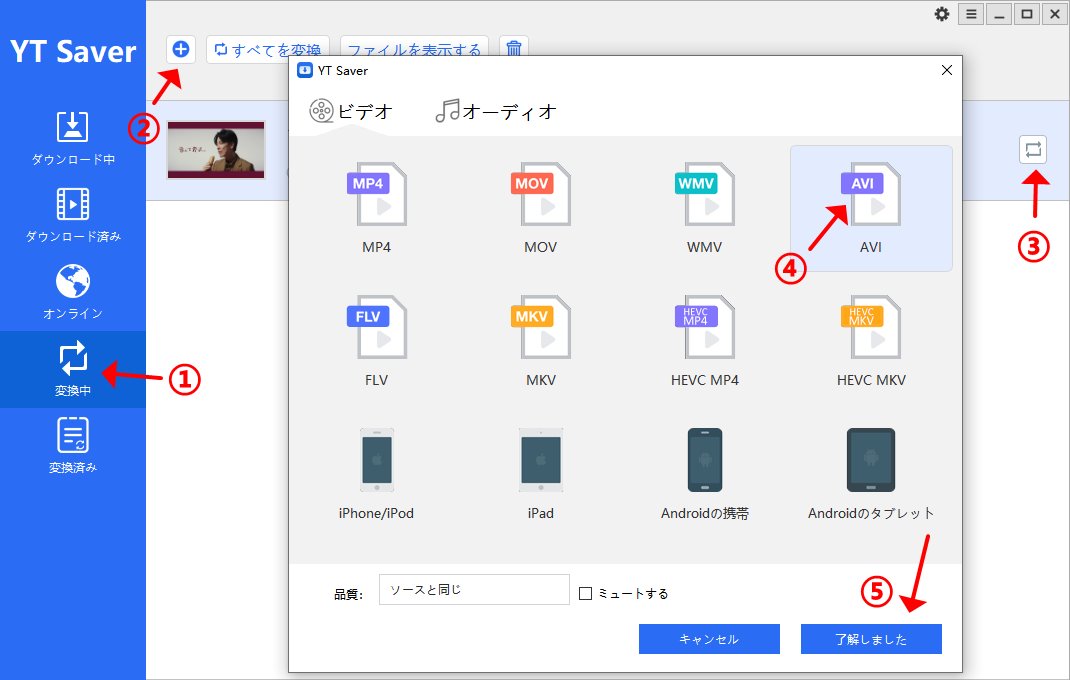
まとめ
以上のことをまとめると、Tver 動画ダウンロードは便利なオフライン視聴とコレクション作成を可能にします。今回の記事では、PC/Mac用のYT Saverを使用する、またはVideo Downloadhelperブラウザ拡張機能を使用する、という2つの簡単な方法をご紹介しました。もし再生に問題が生じた場合、YT Saver Converterは互換性を強化することができます。いつでもどこでもTver動画をお楽しみください。
- YouTube、Instagram、Facebook、TikTokなどの動画をダウンロード
- プラットフォームに対応:一般的な配信プラットフォームとの互換性を保証。
- 使いやすいインターフェイス:直感的で簡単に操作可能。
- 様々な出力形式:お好みの出力形式と品質を選択可能。
- 高速かつ信頼性の高いダウンロード:効率的で信頼性の高い動画ダウンロードを実現。
- 一括ダウンロード:複数のTver動画を同時にダウンロード。



